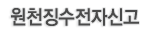

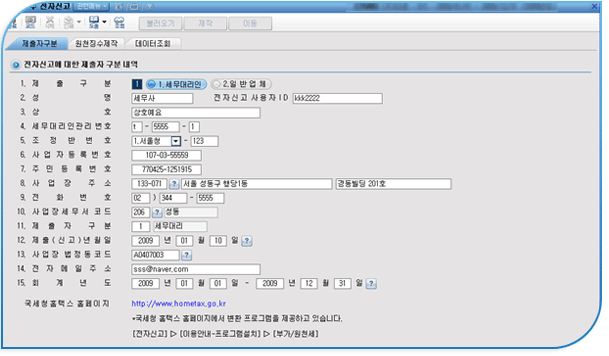
원천징수이행상황신고서의 국세청전자신고를 하기 위한 메뉴입니다.
1. 전자 신고는 원천세 및 부가가치세 신고를 방문이나 우편에 의하지 아니하고 더존 아이플러스 프로그램에서 생성된 파일을 국세청 사이트에 업로드 함으로써 원천세 신고 및 부가세 신고 의무를 마치는 것입니다.
2. 전자 신고 후 일부 서류는 관할 세무서에 직접 발송하여야 하며 실제 세금 금액은 은행에 납부 하여야 합니다.

원천징수이행상황신고서
급여자료입력
퇴직소득자료입력
사업소득자료입력
기타소득자료입력

전자신고 공통사항 (홈텍스서비스 가입 및 가입신청)
- 1. 인터넷으로 가입하기 (본인확인이 가능한 공인 인증서 또는 가입용 번호 보유한 경우)
1) 홈택스 서비스(www.hometax.go.kr) 접속
2) 화면 좌측상단의 [회원 가입] 클릭
3) [다음]버튼을 클릭하여 가입
- 세무서 방문하여 가입하기
- 1) 가까운 세무서 방문: 방문 전 전화하여 필요 서류 확인 하세요
2) 인터넷 국세서비스 이용신청서 작성
3) 작성 완료 후 담당자에게 제출
- 2. 전자신고 프로그램 설치
1) 홈택스 서비스 홈페이지 (www.hometax.go.kr) 로그인 →[전자신고] →[이용안내-프로그램설치]→[부가/원천세]을 클릭 하면 [세무회계 프로그램을 사용하는 기업체용]의 프로그램이 사용자 PC에 자동 설치 됩니다.
- 3. 제출자구분 탭 작성 [회사등록] 에서 사업자세부사항이 입력 되어 있는지 확인합니다.
원천징수이행상황신고서를 제출하는 사업자의 기본사항을 입력하는 화면입니다.
반드시 입력하여야 하며 입력하지 아니할 경우 오류 검증 단계에서 오류가 나고 신고할 수 없습니다.
제출자구분 탭
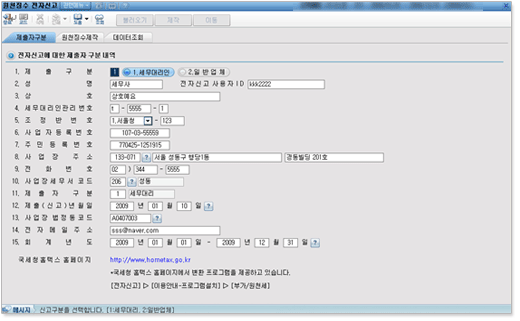
원천징수이행상황신고서를 제출하는 사업자의 기본사항을 입력하는 화면입니다.
반드시 입력하여야 하며 입력하지 아니할 경우 오류 검증 단계에서 오류가 나고 신고할 수 없습니다.
세무대리인이 제출시 1번, 일반업체 직접 제출시 2번을 선택합니다.
세무대리인 선택시 세무대리인 사업자세부사항을 입력하고, 일반업체시 해당하는 업체의 사업자세부사항을 정확히 입력합니다. 입력한 데이터는 저장됩니다.
사업자세부사항을 입력 완료 후 원천징수제작 탭으로 이동하여 계속해서 작성합니다.
원천징수제작 탭
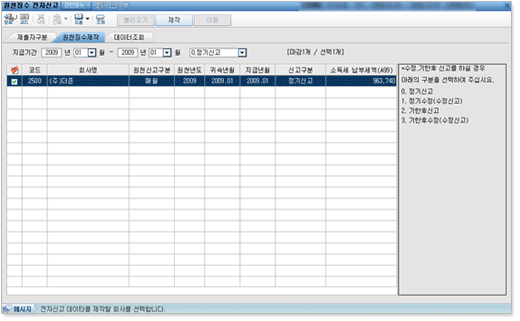
원천징수이행상황신고서 마감된 테이타를 기준으로 불러옵니다.
- 제작시 기간 선택방법
- 동일회사 원천징수이행상황신고서가 2장 신고될 경우
예) 근로소득 귀속 5월 지급 6월
사업소득 귀속 6월 지급 6월 조회기간은 6월~6월로 선택합니다.
조회된 목록 에서 해당 회사를 선택하여 툴바의 제작버튼을 눌러 [c:\ersdata] 및 임의폴더에 저장합니다.
데이터조회 탭
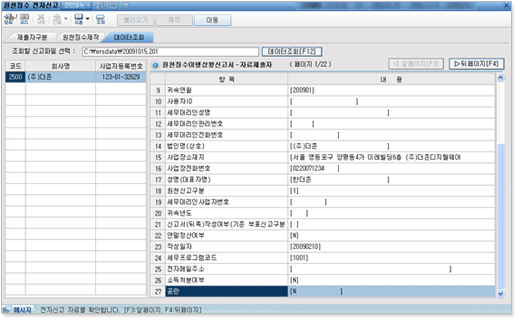
제작된 데이터를 확인해 볼 수 있는 탭 입니다.
툴바 이동으로 페이지 이동을 할 수 있습니다.

홈택스 아이디 받기 : 국세청 사이트 및 세무서 방문
국세청 사이트에서 신고서 보낼 파일 컴퓨터에 설치하기
아이플러스 시스템에 회사등록에 기본사항 등록하기
아이플러스 시스템에서 신고서 작성 및 다운 받기
아이플러스에서 다운 받은 파일을 국세청의 프로그램에서 오류검증
검증 받은 파일을 국세청 프로그램에서 전송하기
전송 확인서 출력하기

- 불러오기
- 현재 회사등록을 반영합니다.
- 제작
- 전자신고 데이터를 제작합니다.
- 이동
- 해당페이지로 이동합니다.

급여, 일용, 사업소득, 기타소득, 퇴직소득 자료 입력 → 이행상황신고서 (마감) → 원천징수전자신고


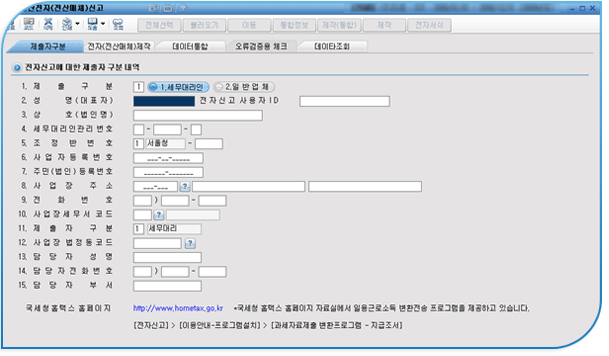
연말정산 전자(전산매체)신고는 소득세법 제164조 제1항의 규정에 의하여 지급조서를 전자(전산매체)로 제출 하여야 하기 때문에 국세청전자신고를 하기 위한 메뉴입니다.
1. 전자 (전산매체) 신고는 소득세 지급조서의 신고를 방문이나 우편에 의하지 아니하고 더존 아이플러스 프로그램에서 생성된 파일을 국세청 사이트에 업로드 함으로써 전자(전산매체)에 의한 지급조서 제출 신고 의무를 마치는 것입니다.
2. 전자 신고 후 일부 서류는 관할 세무서에 직접 발송하여야 하며 실제 세금 금액은 은행에 납부 하여야 합니다.

[전산매체 제출대상 마감서식 작성메뉴]
- 연말정산관리
- - 근로소득원천징수영수증 : 갑근,을종 근로소득 지급조서
- 의료비지급명세서 : 의료비 지급명세서
- 기부금명세서 : 기부금명세서(근로소득)
- 퇴직소득관리
- - 퇴직소득원천징수영수증 : 퇴직소득원천징수영수증
- 사업소득관리
- - 사업소득자연말정산 : 기부금명세서(사업소득)
- 사업소득연말원천징수영수증 : 사업소득 지급조서 (연말정산용)
- 사업소득자별연간집계표 : 거주자 사업소득 지급조서
- 기타소득관리
- - 기타소득자별연간집계표 : 거주자 기타소득 지급조서, 비거주자 사업.기타소득 지급조서
- 이자배당원천징수영수증 : 이자배당지급조서

전자신고 공통사항 (홈텍스서비스 가입 및 가입신청)
- 1. 인터넷으로 가입하기 (본인확인이 가능한 공인 인증서 또는 가입용 번호 보유한 경우)
1) 홈택스 서비스(www.hometax.go.kr) 접속
2) 화면 좌측상단의 [회원 가입] 클릭
3) [다음]버튼을 클릭하여 가입
- 세무서 방문하여 가입하기
- 1) 가까운 세무서 방문: 방문 전 전화하여 필요 서류 확인 하세요
2) 인터넷 국세서비스 이용신청서 작성
3) 작성 완료 후 담당자에게 제출
- 2. 전자신고 프로그램 설치
1) 홈택스 서비스 홈페이지 (www.hometax.go.kr) 로그인 →[전자신고] →[이용안내-프로그램설치]
→[부가/원천세]을 클릭 하면 [세무회계 프로그램을 사용하는 기업체용]의 프로그램이 사용자 PC에 자동 설치 됩니다.
제출자구분 탭
- 세무대리인이 제출시 1번, 일반업체 직접 제출시 2번을 선택합니다.
세무대리인 선택시 세무대리인 사업자세부사항을 입력하고, 일반업체시 해당하는 업체의 사업자세부사항을 정확히 입력합니다. 입력한 데이터는 저장됩니다.
사업자세부사항을 입력 완료 후 전자(전산매체)제작 탭으로 이동하여 계속해서 작성합니다.
전자(전산매체)제작 탭
- 1. 전자(전산매체)제작
소득구분에서 1.근로소득(의료비), 2.퇴직소득(법정), 3. 퇴직소득(중간정산후명퇴),4.사업소득연간집계표(거주),
5.사업소득 연말정산, 6. 기타소득연간집계표(거주), 7. 비거주/사업/기타 (연간집계표), 8. 이자/배당소득 영수증,
9. 기부금(근로,사업연말) 중 메뉴에서 마감된 테이타가 조회됩니다.
- 2. 제출대상기간 선택시 연말정산용제출분은,
1. 연간(1.1~12.31)지급분을 선택하고 폐업으로인한 제출분인 경우에는 2.폐업으로 인한 수시제출분을 선택합니다.
(이자배당, 사업소득연말정산제외)
조회된 목록 에서 해당 회사를 선택하여 툴바의 제작버튼을 눌러 전자신고[c:\eosdata] , 전산매체[c:\ewsdata\Elec]에 자동저장되며, 임의폴더에 제작파일을 저장 할 수 있습니다.
데이터통합 탭
- 1. 전자(전산매체)제작에서 통합용으로 제작된 파일을 제출자나 징수의무자로 통합하기 위하여 작업하는 탭입니다.
신고데이타오류검증 탭
- 제작된 전자(전산매체) 파일의 오류내역을 체크 할 수 있습니다.
데이타조회 및 공문인쇄
- 1. 데이터조회 : 제작된 데이터를 확인해 볼 수 있습니다.
2. 공문인쇄 : 국세청에서 개발,보급하는 "TODB"를 사용하여 적합성검사를 한 후 "적 합"으로 판정되는 "적합성 검사결과통지서"를 출력하여 실자료(디스켓) 제출시 공문에 첨부 제출하여야 하기 때문에 전산매체로 자료를 제출하는 경우에 작성합니다. (전자제출 시 제외)]

홈택스 아이디 받기: 국세청 사이트 및 세무서 방문
국세청 사이트에서 신고서 보낼 파일 컴퓨터에 설치하기
아이플러스 시스템에 회사등록에 기본사항 등록하기
아이플러스 시스템에서 신고서 작성 및 다운 받기
아이플러스에서 다운 받은 파일을 국세청의 프로그램에서 오류검증
검증 받은 파일을 국세청 프로그램에서 전송하기
전송 확인서 출력하기(전자제출시)
전산매체 작성시 TODB에 데이터 적합성 검사하기

- 전체선택
- 전체선택 및 전체취소를 합니다.
- 이동
- 해당페이지로 이동합니다.
- 불러오기
- 현재 회사등록을 반영합니다.
- 제작
- 전자신고 데이터를 제작합니다.
- 통합용제작
- 통합용 테이터를 제작합니다.

연말정산관리, 퇴직소득관리, 사업소득관리, 기타소득관리 지급조서 제출대상서식 마감 → 연말정산 전자(전산)매체신고 파일작성 → 오류검증 → 국세청 전자신고 및 자료제출


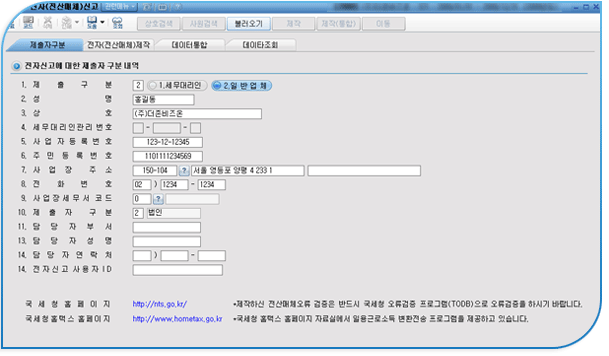
일용직근로소득지급조서의 국세청전자신고를 하기 위한 메뉴입니다.
1. 전자 (전산매체) 신고는 일용직근로소득지급조서의 신고를 방문이나 우편에 의하지 아니하고 더존 아이플러스 프로그램에서 생성된 파일을 국세청 사이트에 업로드 함으로써 일용직근로소득지급조서의 신고 의무를 마치는 것입니다.
2. 전자 신고 후 일부 서류는 관할 세무서에 직접 발송하여야 합니다.

일용급여자료입력
일용근로소득지급조서

전자신고 공통사항 (홈텍스서비스 가입 및 가입신청)
- 1. 가입방법
- 인터넷으로 가입하기 (본인확인이 가능한 공인 인증서 또는 가입용 번호 보유한 경우)
1) 홈택스 서비스(www.hometax.go.kr) 접속
2) 화면 좌측상단의 [회원 가입] 클릭
3) [다음]버튼을 클릭하여 가입
- 세무서 방문하여 가입하기
1) 가까운 세무서 방문: 방문 전 전화하여 필요 서류 확인 하세요
2) 인터넷 국세서비스 이용신청서 작성
3) 작성 완료 후 담당자에게 제출
- 2. 전자신고 프로그램 설치
1) 홈택스 서비스 홈페이지 (www.hometax.go.kr) 로그인 →
2) [전자신고] →[이용안내-프로그램설치] →
3) [부가/원천세]을 클릭 하면 [세무회계 프로그램을 사용하는 기업체용]의 프로그램이 사용자 PC에 자동설치 됩니다.
- 3. 제출자구분 탭 작성 [회사등록] 에서 사업자세부사항이 입력 되어 있는지 확인합니다.
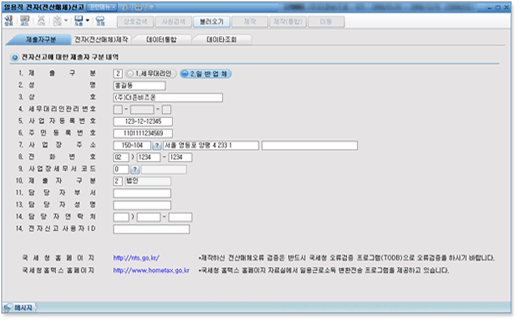
일용근로소득지급조서를 제출하는 사업자의 기본사항을 입력하는 화면입니다.
반드시 입력하여야 하며 입력하지 아니할 경우 오류 검증 단계에서 오류가 나고 신고할 수 없습니다.
제출자구분 탭
- 세무대리인이 제출시 1번, 일반업체 직접 제출시 2번을 선택합니다.
세무대리인 선택시 세무대리인 사업자세부사항을 입력하고, 일반업체시 해당하는 업체의 사업자세부사항을 정확히 입력합니다. 입력한 데이터는 저장됩니다.
사업자세부사항을 입력 완료 후 전자(전산매체)제작 탭으로 이동하여 계속해서 작성합니다.
- 4. 전자(전산매체)제작
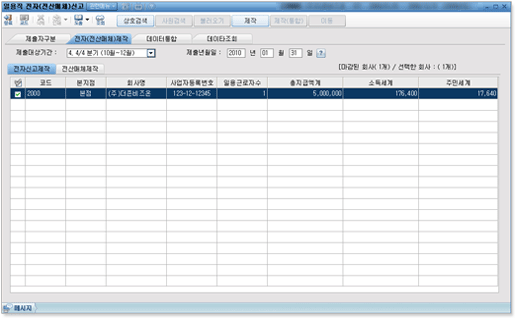
일용노무지급조서에서 마감된 테이타를 기준으로 불러옵니다.
조회된 목록 에서 해당 회사를 선택하여 툴바의 제작버튼을 눌러 [c:\eosdata] 및 임의폴더에 저장합니다.
- 5. 데이터통합
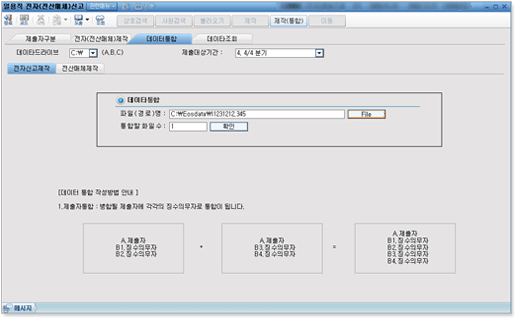
통합용으로 제작된 데이터를 제출자통합을 할 수 있는 탭입니다.
- 6. 데이터조회
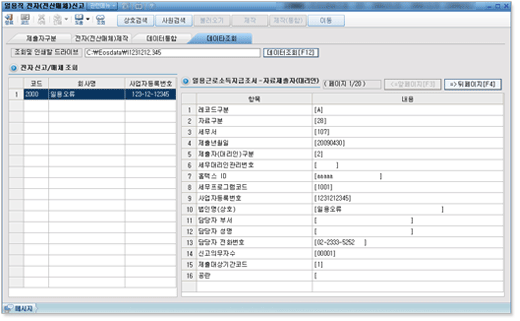
제작된 데이터를 확인해 볼 수 있는 탭 입니다.

홈택스 아이디 받기: 국세청 사이트 및 세무서 방문
국세청 사이트에서 신고서 보낼 파일 컴퓨터에 설치하기
아이플러스 시스템에 회사등록에 기본사항 등록하기
아이플러스 시스템에서 신고서 작성 및 다운 받기
아이플러스에서 다운 받은 파일을 국세청의 프로그램에서 오류검증
검증 받은 파일을 국세청 프로그램에서 전송하기
전송 확인서 출력하기

- 전체선택
- 전체선택 및 전체취소를 합니다.
- 이동
- 해당페이지로 이동합니다.
- 불러오기
- 현재 회사등록을 반영합니다.
- 제작
- 전자신고 데이터를 제작합니다.
- 통합용제작
- 통합용 테이터를 제작합니다.

일용근로소득자료 입력 → 일용근로소득지급조서 (마감) → 일용직전자(전산매체)신고